word多页显示如何实现多页显示功能
更新时间:2023-08-08 08:46:24作者:xiaoliu
word多页显示,随着信息技术的快速发展和互联网的普及应用,现在几乎每个人都有了电子设备,如智能手机、平板电脑等,随之而来的是海量的信息涌入我们的生活,我们需要通过不同的方式来获取所需的信息。随着信息的增加,我们常常会面临一个问题,那就是信息的碎片化和分散化。有时候我们需要同时查看多页的信息,但是传统的显示方式往往只能一次显示一页,这就给我们的信息获取带来了一定的困扰。为了解决这个问题,多页显示技术应运而生。
具体步骤:
1.首先,我们打开一个多页的word文档,找点页面布局工具,如图所示。
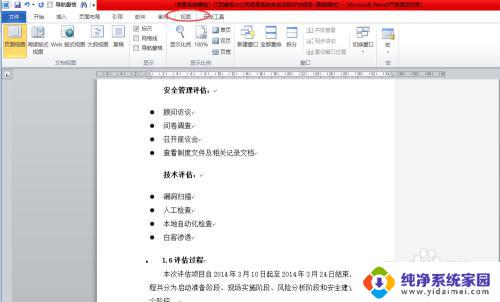
2.接着,我们点击工具栏中的100%的按钮,解除页面比例的锁定,如图所示。
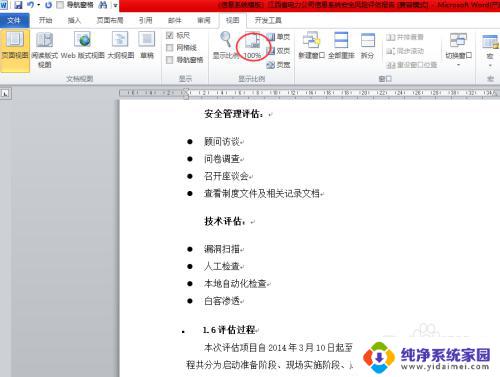
3.再接着,我们点击工具栏页面布局中的双页按钮,如图所示。当然,你也可以点击显示比例。找到显示多页,选择1乘以几的按钮,即表示同时显示多少页。
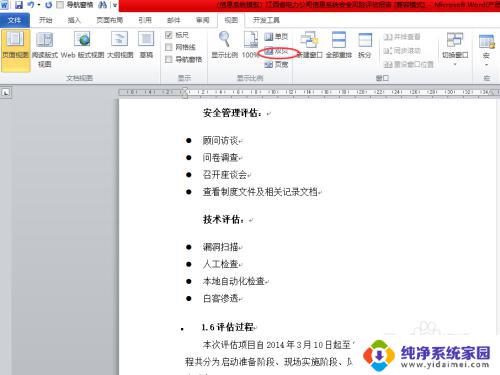
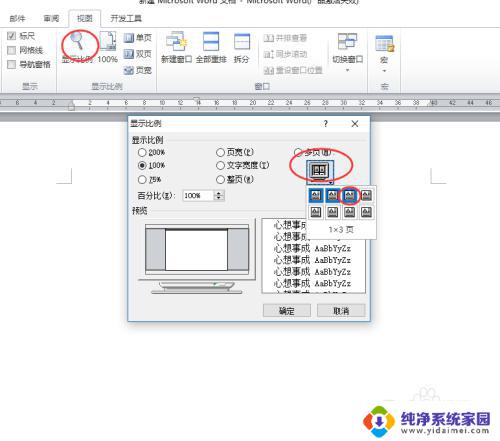
4.如图所示,就是同时显示多页的效果了。
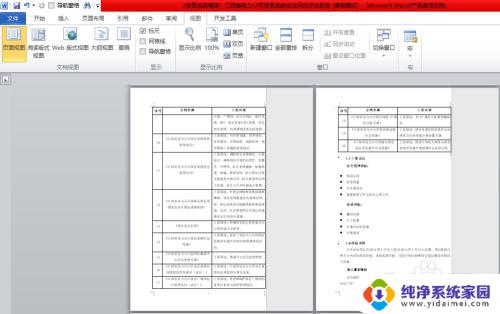
5.如果需要还原单页,我们可以点击100%的按钮。就可以返回到只显示一页的页面布局。
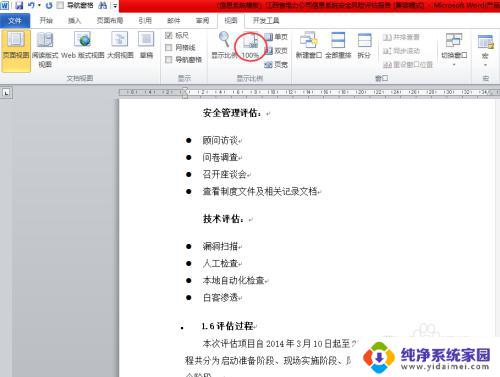
6.最后,我们可以找到100%左边有显示比例的按钮。单机打开,可以更加精微细致的调节显示页面的大小。
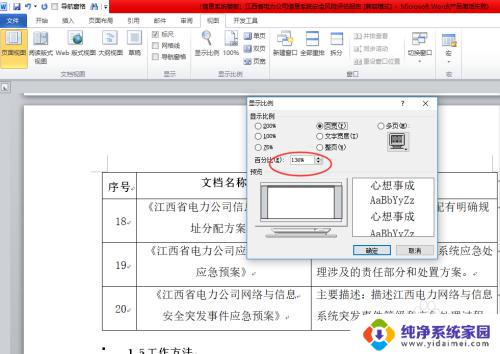
以上便是Word多页显示的全部内容,如有需要,您可以根据以上步骤进行操作,希望对您有所帮助。
word多页显示如何实现多页显示功能相关教程
- word怎么多页显示 word如何实现多页同时显示
- word首页不显示页码 第二页显示1 怎样实现首页不加页码从第二页开始显示
- word如何首页不显示页码 Word首页页码不显示的设置教程
- word文档怎么显示一页一页的 word如何设置只显示一页
- word页眉不显示了怎么办 如何在Word文档中不显示页眉页脚
- wps如何打开就是显示多个窗口在页面 wps页面如何显示多个窗口
- 多个word文档怎么并排显示 Word如何实现文档并排查看
- word显示一页 word如何限制只显示一页
- word左右两页怎么变成上下两页 word如何实现左右两页并排显示
- word页数怎么显示出来 Word文档如何设置页码显示
- 笔记本开机按f1才能开机 电脑每次启动都要按F1怎么解决
- 电脑打印机怎么设置默认打印机 怎么在电脑上设置默认打印机
- windows取消pin登录 如何关闭Windows 10开机PIN码
- 刚刚删除的应用怎么恢复 安卓手机卸载应用后怎么恢复
- word用户名怎么改 Word用户名怎么改
- 电脑宽带错误651是怎么回事 宽带连接出现651错误怎么办